Size oyunları telefondan TV'ye nasıl aktaracağınızı öğretirken, cep boyutundaki ekrana gözlerinizi kısarak bakmaya elveda deyin ve daha büyük ekranda sürükleyici oyun deneyimine merhaba deyin. Birçok kullanıcı, uygun olduğu ve dünyanın her yerine getirilebildiği için telefonda oyun oynamayı tercih ediyor. Diğerleri oyun deneyiminin tüm potansiyelini açığa çıkarmanın bir zorunluluk olduğunu tercih ederken, bu yüzden onu TV'de yayınlamak en iyi seçenektir. Taklit ederken yapmanız gerektiği gibi cihazı rootlamanız gerekmez ve TV'nin çoğu önceden oluşturulmuş bir ekran yayın menüsünü destekler. TV'nizde yerleşik ekran kaydı yoksa, bu makalenin her bir bölümüne eklenen diğer seçenekleri okuyabilirsiniz.
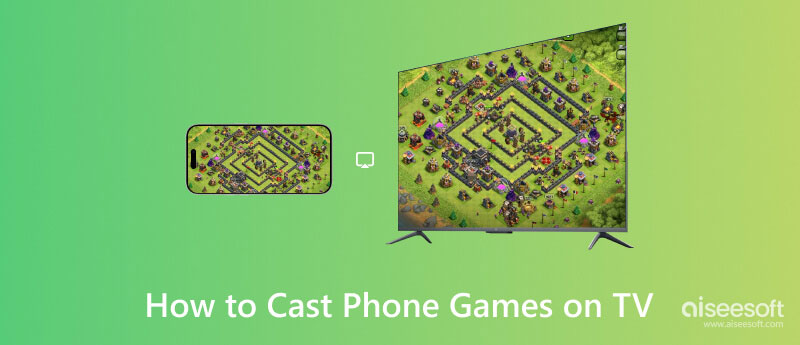
Android oyunlarını TV'ye yayınlamanın yerel bir yolu vardır; bu, 5.0 veya sonraki sürümlerde bulunan bir özelliktir. Android'inizde kullanabileceğiniz yerleşik bir ekran yayınlama aracıdır. Size bir Android ekranını TV'ye nasıl yansıtacağınızı gösterelim ve bunu mükemmel ve verimli bir şekilde yapmak için aşağıdaki adımları takip edebilirsiniz.
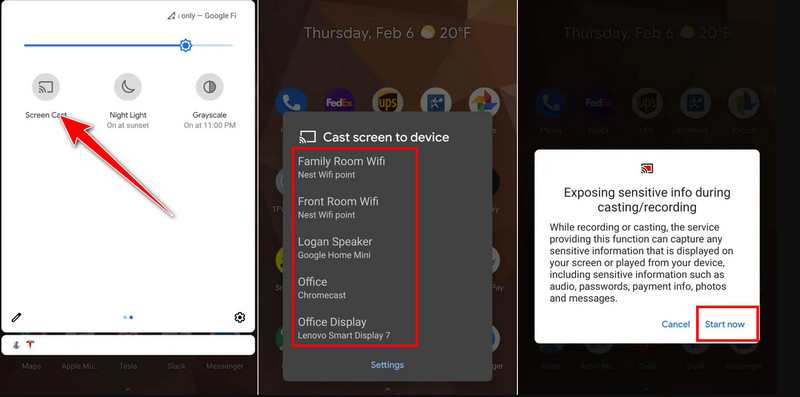
USB'den HDMI'ya kablo Android oyunlarını internet bağlantısı olmadan TV'ye aktarmanın en etkili yoludur. Bir telefonu WiFi olmadan Smart TV'ye yansıtmanın bir yolu olarak kabul edilir. Bunu bir mağazadan satın alabilir ve cihazın ucunun şarj bağlantı noktanıza dayandığından emin olabilirsiniz. Buna sahip olduğunuzda, kullanmak için aşağıdaki adımları takip edebilirsiniz.

Krom Döküm Android ekranınızı bağlı TV'ye başarıyla yayınlamak için satın alabileceğiniz fiziksel bir cihazdır. Genellikle elektriğe bağlı güç kaynağı ile HDMi'ye bağlanır. Ancak, cihaz yalnızca Google Home'u indirirseniz çalışacaktır. Her şeyi girdikten sonra, şimdi adımlara ilerleyebilirsiniz.

Android oyunlarını TV'de nasıl yayınlarsınız? indirebilirsiniz AirScreen - AirPlay ve Cast. Kullanıcıların Android ekranlarını kolayca bağlamasına ve TV gibi daha büyük bir ekrana aktarılmasına olanak tanıyan üçüncü taraf bir uygulamadır. Bu uygulamayı PlayStore'dan indirmek ücretsizdir. Bu nedenle, Android'inizdeki oyun içeriğini onunla TV'de yayınlamak istiyorsanız, aşağıdaki adımları izleyin.
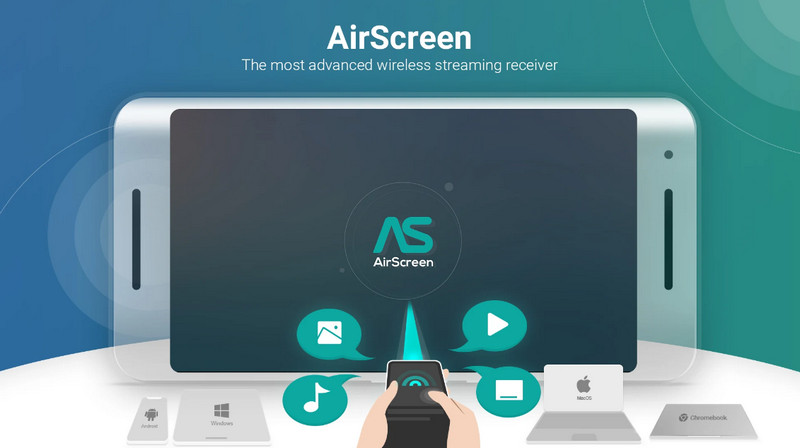
Aiseesoft Telefon Aynası Android oyununu PC'nize yansıtmaya başlamak için masaüstünüze indirebileceğiniz programdır. Bu, yansıtma için özel bir uygulamadır, ancak artık PC ekranınız aracılığıyla Android ekranını uzaktan kontrol edebilirsiniz. Ekran kaydetme ve ekran yakalama gibi ek seçenekleri kullanabilirsiniz. Kullanımı zor mu? Uygulama, kullanmak isteyen herkesin bunu başarabilmesi için kullanımı kolay olmaya devam ediyor. İşte uygulamayı kullanma ve Android oyunlarını bir PC ekranına etkili bir şekilde aktarma konusunda hızlı bir adım adım.
%100 Güvenli. Reklamsız.
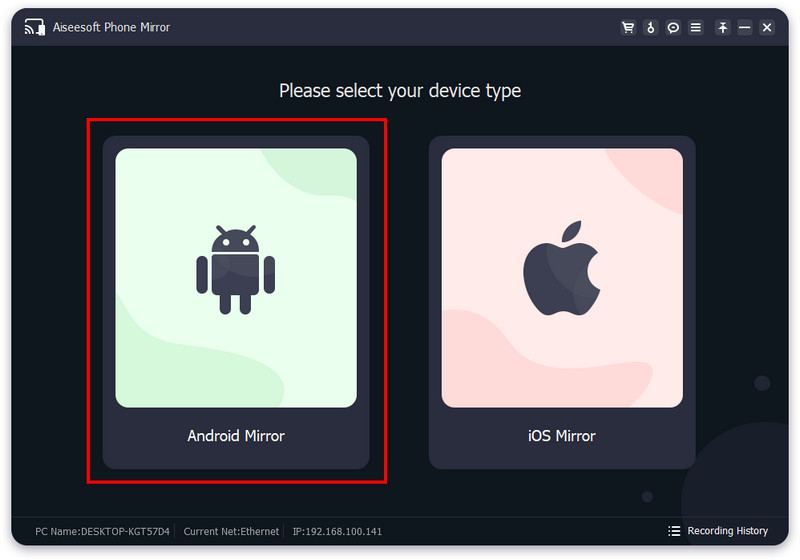
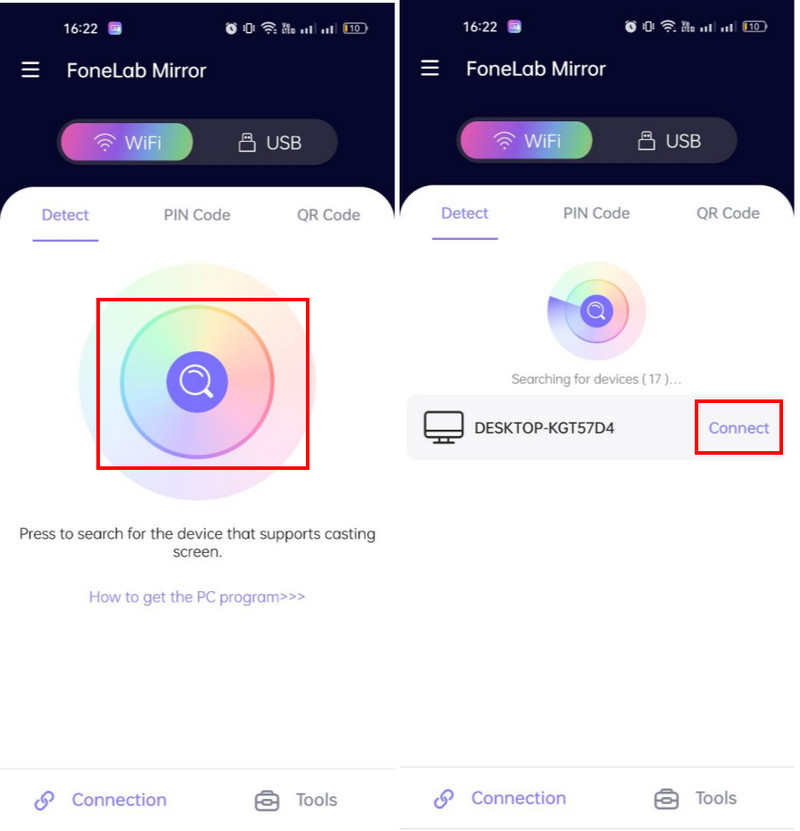
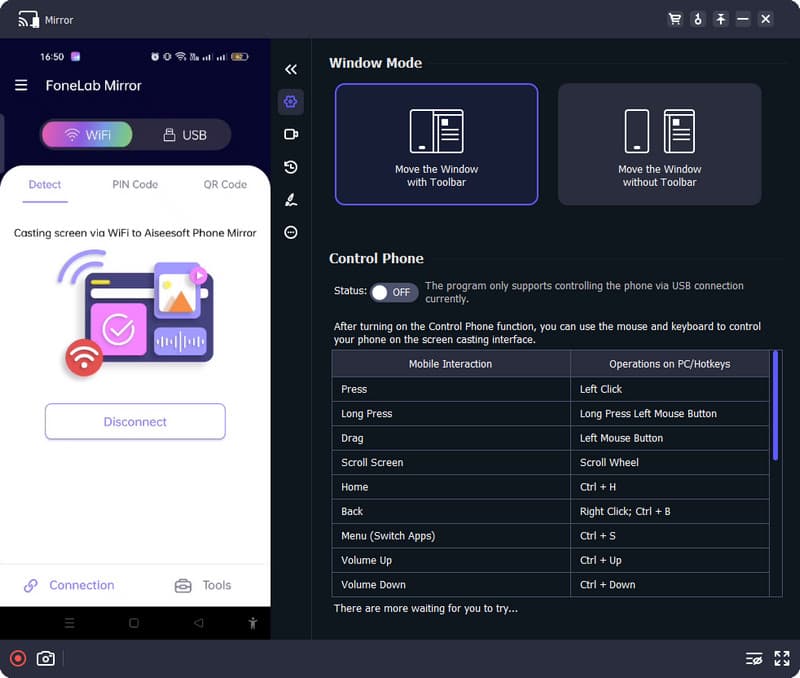
Telefonun köklenmesi, TV'de yayın yapmak için mutlaka gerekli midir?
Yayını yapmadan da başarabileceğiniz için, ekranınızı TV'ye yayınlamak için telefonunuzu köklendirmek gereksizdir. Köklendirme, ek kontrol ve esneklik sağlarken, TV'de yayınlamak istediğinizde yine de gerekli değildir.
Bir Android ekranını TV'de yayınlamanın bir alternatifi var mı?
Evet, ekranınızı bir USB - HDMI kablosu kullanarak yayınlayabilirsiniz. Bu sayede Android ekranını TV ekranına bağlıyken yayınlayabilirsiniz. Yapmak istediğiniz yöntem bu değilse, dosyayı bir flash sürücüye aktarmayı, TV'ye takmayı ve sürücüde kayıtlı video dosyasını açmayı deneyin.
Akıllı olmayan TV'de telefon oyunları yayınlamak mümkün mü?
Telefon oyunlarını Smart olmayan bir TV'ye yayınlamak, Chrome Cast veya benzeri bir dongle bağladıysanız mümkündür.
Sonuç
Bu gönderi size yapabileceğiniz yolların neler olduğunu anlatıyor. telefon oyunlarını TV ekranına aktarın kolaylıkla. Ekran yayınlamak herkesin yapabileceği kolay bir şey olduğu için karmaşık bir yöntem yapmaya gerek yoktur. TV'nizdeki ekran kaydı işe yaramadıysa, Android ekranını PC'nize yayınlamak için Aiseesoft Phone Mirror'ı kullanmanızı öneririz. Bu yazı hakkında ne düşünüyorsun?

Phone Mirror, daha iyi bir görünüm için telefon ekranınızı bilgisayarınıza aktarmanıza yardımcı olabilir. Ayrıca iPhone/Android ekranınızı kaydedebilir veya yansıtma sırasında istediğiniz gibi anlık görüntü alabilirsiniz.
%100 Güvenli. Reklamsız.